-Рубрики
- ВЫПЕЧКА СЛАДКАЯ (1058)
- вафли (2)
- из творога (95)
- кекс (107)
- крем (28)
- на ПАСХУ (21)
- печенье (137)
- пироги,рулеты (204)
- пончики (22)
- торты (271)
- ВЫШИВКА (52)
- вышивка по трикотажу (8)
- Вышивка лентами (79)
- Вязание (8663)
- аксесуары (30)
- ЛОПИ (17)
- ананасовый рай (66)
- апликации (26)
- бабочки (26)
- бабушкин квадрат (258)
- береты (66)
- бисер (174)
- блузоны (19)
- болеро (101)
- боснийское вязание (2)
- Брюгское кружево (33)
- бюстье,лиф,белье (38)
- варежки,перчатки (188)
- воротники (52)
- выкройка(построение) (4)
- вязание по кругу (1)
- вязаные мелочи (12)
- гетры (9)
- Головные уборы (134)
- детям (319)
- Джемперы (42)
- для роскошных дам (8)
- Дуплет (58)
- жакеты (305)
- жилеты,безрукавки (166)
- Журналы (397)
- зигзаг (112)
- зонтики (15)
- из остатков пряжи (3)
- кардиганы (89)
- карман (4)
- кауни (1)
- кожа,замша,драп (7)
- кокетки и горловины (60)
- костюмы (102)
- коты и кошечки (24)
- кофточки (121)
- Крючок (690)
- купальники (83)
- Ленточная пряжа (9)
- ленточное кружево (85)
- мальчикам,мужчинам (176)
- манишка (51)
- машинное вязание (3)
- МЕХ (59)
- Миссони (71)
- молния (6)
- мотивы и узоры (188)
- на вилке (25)
- на линейке (3)
- набор петель (67)
- носочки (235)
- обвязка края (228)
- обувь (47)
- пальто (112)
- Переделки и украшения (17)
- петли для пуговиц (12)
- платье (701)
- показ мод (4)
- пончо (98)
- пуловеры (420)
- пэчворк (17)
- реглан (50)
- рукав (41)
- румынское кружево (1)
- Свитер (70)
- Спицы (479)
- сумки,клатчи,чехлы (258)
- тапочки (107)
- тапочки,следочки (68)
- топы (314)
- туника (156)
- тунисское вязание (51)
- узелок (3)
- узоры крючком (219)
- узоры спицами (308)
- фасоння пряжа (7)
- филе (71)
- цветные узоры (217)
- шали (234)
- шапки,шарфики,митенки (358)
- шляпки (87)
- Шорты,брюки,лосины (25)
- энтерлак (11)
- юбки (229)
- Готовим в микроволновке (39)
- ДАЧА,ОГОРОД (109)
- Декупаж (91)
- Десерты (65)
- варенье,,джем (18)
- халва (14)
- для дома (1232)
- Абажуры,светильники,торшеры (72)
- ванная (71)
- грелка на чайник (14)
- коврики,кружки (211)
- кухня (126)
- мелочи для дома (29)
- покрывала и подушки (417)
- скатерти,салфетки (299)
- Для души (57)
- жаккард (287)
- Заготовки впрок (289)
- арбуз (11)
- баклажаны (42)
- грибы (9)
- заправки (10)
- кабачки (20)
- капуста (38)
- огурчики (21)
- перец (14)
- помидорчики (42)
- салаты (31)
- ЗДОРОВЬЕ (470)
- гимнастика (55)
- диета (82)
- зрение (13)
- косметика (65)
- лечебные травы (66)
- мед (13)
- растирка (6)
- сон (4)
- суставы (43)
- ИГРУШКИ (133)
- из пакетов (36)
- ИЗ ПЛАСТИКА (35)
- Ирландские кружева (387)
- листья (124)
- сетка (22)
- фриформ (32)
- КАРТИНЫ,ОТКРЫТКИ,ВИДЫ (180)
- КИНО (278)
- Комнатные растерия и не только.... (218)
- КОШКИН ДОМ (13)
- КРАХМАЛЕНИЕ (6)
- Кулинария (762)
- горячие бутерброды (10)
- заморозка (12)
- запеканка (20)
- из овощей (79)
- колбаса (12)
- майонез (7)
- мультиварка (43)
- мясо,птица (72)
- омлет (4)
- первые блюда (29)
- пост (12)
- рыба (27)
- Салаты (87)
- сервировка и украшение (22)
- соусы (50)
- специи (7)
- сыр (4)
- холодные закуски (31)
- КУРС ОБУЧЕНИЯ ВЯЗАНИЯ (15)
- условные обозначения (4)
- МАЛЫШАМ (303)
- кофточки,костюмчики (43)
- пинетки (104)
- платья (18)
- МОИ РАБОТЫ (28)
- МУЗЫКА (196)
- МУЛЬТИКИ (56)
- НАПИТКИ (48)
- квас (10)
- ОРИГАМИ (7)
- ОСИНКА (7)
- ПЛАСТИКОВАЯ КАНВА (20)
- ПЛЕТЕНИЕ (3)
- плетение из газет (116)
- ПОДЕЛКИ (269)
- Вваляние (2)
- из бумаги (70)
- из конфет (20)
- из листьев (3)
- из соленого теста (5)
- квиллинг (12)
- кинусайга (31)
- ниткография (6)
- свечи (7)
- шкатулки (9)
- Полезные советы (152)
- ПРАЗДНИКИ (284)
- валентинов день (28)
- новый год (178)
- пасха (32)
- подарки (35)
- ПРОГРАММА РАСЧЕТА ВЯЗАНОГО ИЗДЕЛИЯ (34)
- Пэчворк (3)
- РЕМОНТ КВАРТИРЫ (80)
- трафареты (18)
- РЕСТАВРАЦИЯ МЕБЕЛИ (32)
- СМЕШНО (87)
- способы вязания (43)
- Ткань и вязание (50)
- Уроки вязания спицами и крючком (179)
- видеоуроки (25)
- ЦВЕТЫ ИЗ ТКАНИ (28)
- Цветы крючком (155)
- Ганутель (7)
- церковные праздники (71)
- шитье (665)
- головные уборы (8)
- косметички,чехлы (42)
- кухня (50)
- лоскутное шитье (110)
- обувь (36)
- одежда (92)
- постельное белье (18)
- разное (20)
- сумки (102)
- ШВЕЙНАЯ МАШИНА (12)
- шторы (65)
- ШКОЛА (22)
- Шнуры (90)
-Музыка
- Perry Como
- Слушали: 1003 Комментарии: 0
- Scorpions - Still Loving You
- Слушали: 92499 Комментарии: 0
- Engelbert Humperdinck - My World (Il Mondo)
- Слушали: 4264 Комментарии: 0
- Mariah Carey - Without you
- Слушали: 13213 Комментарии: 0
- Japanese Gold Sax (Part 16)
- Слушали: 9561 Комментарии: 0
-Поиск по дневнику
-Подписка по e-mail
-Постоянные читатели
-Сообщества
-Статистика
Записей: 18536
Комментариев: 2865
Написано: 53574
Экспорт дневника на компьютер |
Продолжаем разговор о переносе дневника ЛиРу на WordPress. Тут хочется сказать, что в Интернете можно кое-что найти по этой теме. Но я экспорт-импорт каждую неделю делаю практически, поэтому описываю то, что у меня реально работает. И как это работает.
На следующем занятии понадобится предыдущий пост «Вид файлов в папке Windows 8». То есть, можно обойтись и без него, но с ним — интереснее.
Итак... Дневник можно сохранить (экспортировать) на компьютере в формате XML. Чтобы это сделать, нужно перейти на страницу экспорта. Раньше ссылка на нее была внизу страницы дневника и выглядела примерно так:
После некоторых изменений дизайна сайта такой ссылки больше нет:
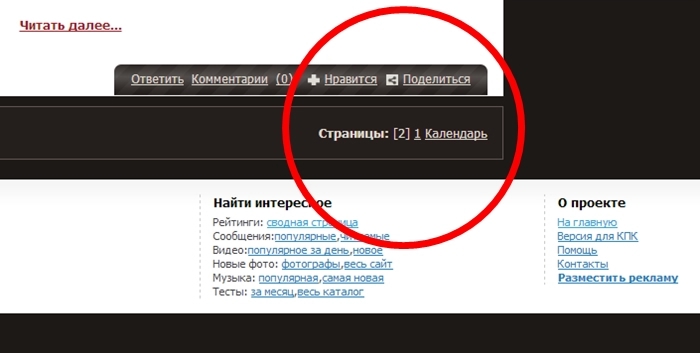
Поэтому, чтобы перейти на страницу «Экспорт», нужно к адресу дневника добавить слово «export».
Например, вот так:
Если перейти по этой ссылке то откроется примерно такая страница:
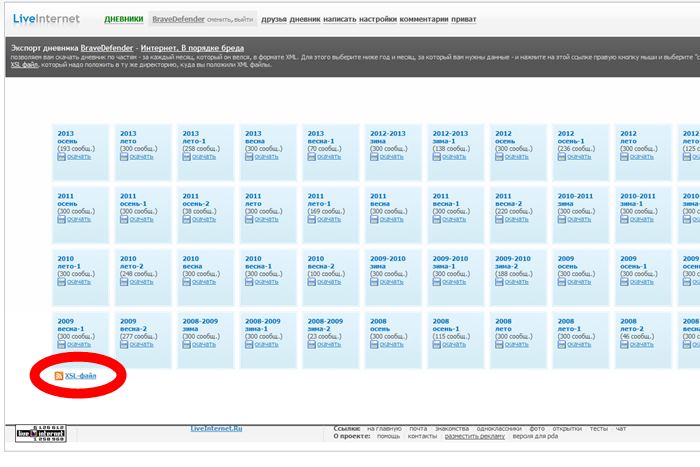
Здесь все записи дневника разбиты на части по сезонам. Обратите внимание, что если нужно скачать свои записи, то войдите под своим именем, иначе будут доступны только открытые для всех посты. Также обратите внимание на обведенную красным ссылку «XSL-файл».
На странице «Экспорт дневника» администрация всё подробно написала: «позволяем вам скачать дневник по частям — за каждый месяц, который он велся, в формате XML. Для этого выберите ниже год и месяц, за который вам нужны данные — и нажмите на этой ссылке правую кнопку мыши и выберите «сохранить как...» и положите в директорию на диске. Чтобы было удобно скаченное просматривать — сделайте это же со ссылкой на XSL файл, который надо положить в ту же директорию, куда вы положили XML файлы.
Нажимаем правой кнопкой на все ссылки по порядку (если у вас большой дневник, то делать это лучше рано утром, когда нагрузка на сервер минимальная). Выбираем «Сохранить по ссылке» — так написано в Opera.
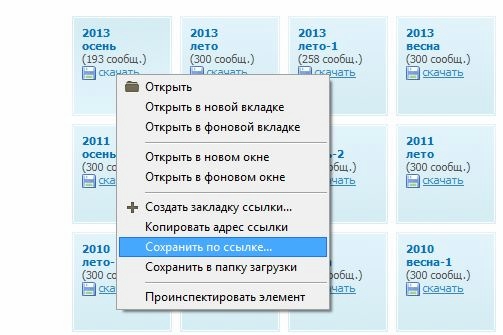
В других браузерах пункт меню может немного отличаться. Например, в Google Chrome предлагается «Сохранить ссылку как»:
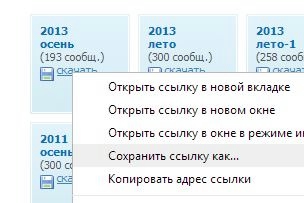
Далее сохраняем на компьютер файл за файлом в формате XML.

Как читать сохраненные файлы на компьютере с подключенным интернетом и без него поговорим в следующий раз ("Экспорт и просмотр записей дневника на компьютере").
А далее расскажу, как эти записи перенести на свой блог WordPress.
P.S. Хотел все эти посты написать без скриншотов, но опять пожалел кого-то.
Серия сообщений "Перенос LiRu на WordPress":Подробная инструкция по переносу блога на WordPressЧасть 1 - Вид файлов в папке Windows 8
Часть 2 - Экспорт дневника на компьютер
Часть 3 - Экспорт и просмотр записей дневника на компьютере
Часть 4 - Как перенести дневник Liveinternet на WordPress. Экспорт записей
...
Часть 11 - Видео. Установка WordPress на хостинг. Перенос дневника LiveInternet на WordPress
Часть 12 - Видео. Импорт записей LiveInternet в WordPress. Перенос дневника
Часть 13 - Сохранение дневника LiveInternet с помощью браузера Firefox
| Комментировать | « Пред. запись — К дневнику — След. запись » | Страницы: [1] [Новые] |








